小熊在线重装win7系统|小熊一键重装系统教程
作为一款装机软件,小熊一键重装系统教程拥有多种重装系统的方式,可以为用户快速的完成系统重装。其中功能被用的最多的就是在线重装系统的功能。只需要简单的操作就能换上一个新的系统。不过初次使用的用户可能不太清楚如何使用,那么下面就让小编为大家带来小熊一键重装系统教程。
使用须知:
确保电脑能够正常连接网络
使用前最好关闭防火墙和杀毒软件以防拦截
根据电脑配置选择系统,内存2G以下的重装32位系统,4G以上的重装64位系统
小熊在线重装步骤:
1.下载小熊一键重装系统,由于小熊为本地版,所以可以直接打开。在软件的主界面中,小熊会进行环境检测,然后推荐符合当前电脑安装的系统。
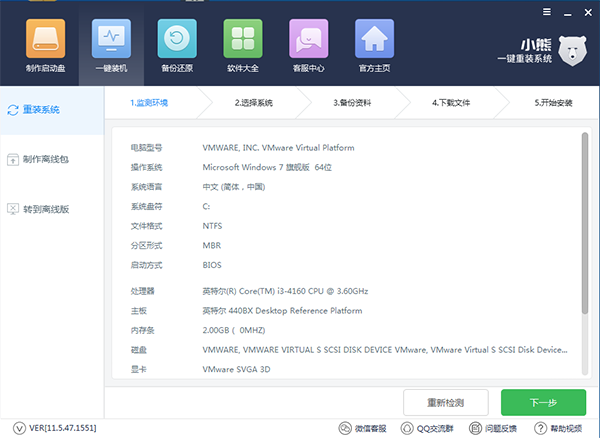
2.小熊一键重装系统教程提供了xp、win7、win8、win10多种系统可供选择,无论是32位还是64位皆可找到适合的系统。系统安装快速,功能齐全且无须激活。
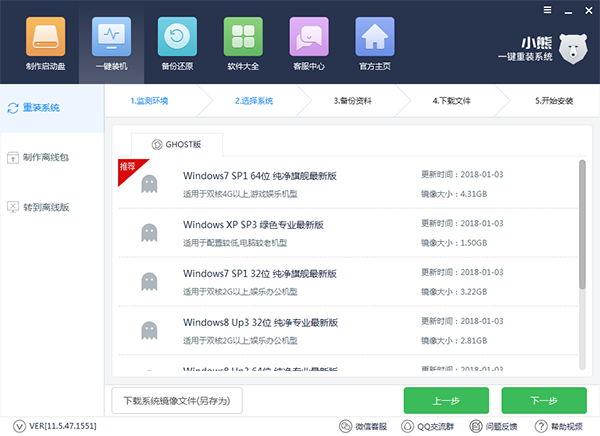
3.小熊一键重装系统教程可以在重装系统前,对C盘内的文件进行备份,只需勾选对应的文件,小熊一键重装系统教程就会在下载系统的时候进行文件备份。此外,还可以选择制作启动U盘,进行多次重装。
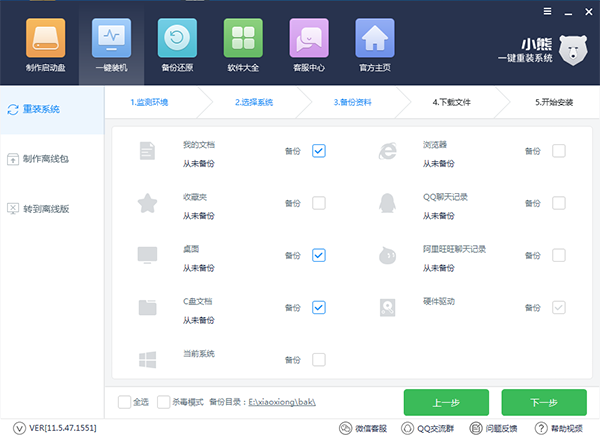
4.选择好需要安装的系统和备份的文件后,小熊一键重装系统教程就会为我们下载对应的系统文件,并进行文件的备份。系统下载完成后,会在开机启动项中添加安装模式,重启电脑即可进行系统的重装。之后就无须任何操作,耐心等待系统安装完成即可。
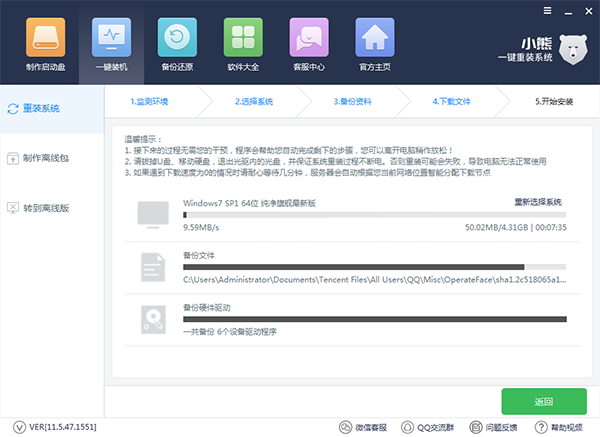
以上就是小编为大家带来的小熊在线重装系统方法。小熊重装系统步骤简单不复杂,不需要繁琐的操作就能完成系统重装,是小白用户重装系统的不二之选。
Win10教程查看更多

怎么简单安装win10系统? 2021-10-08 查看详情

演示电脑怎么在线重装win10系统? 2021-10-05 查看详情

电脑新手应该如何重装win10系统? 2021-10-05 查看详情

电脑系统坏了怎么重装系统? 2021-09-24 查看详情
重装系统教程查看更多










